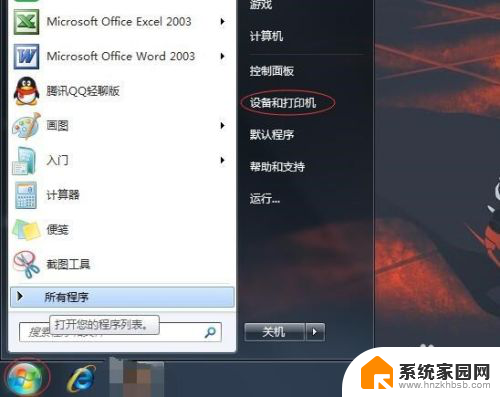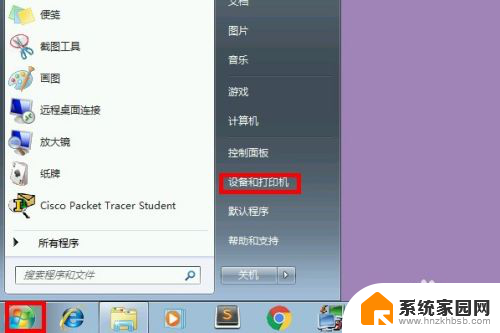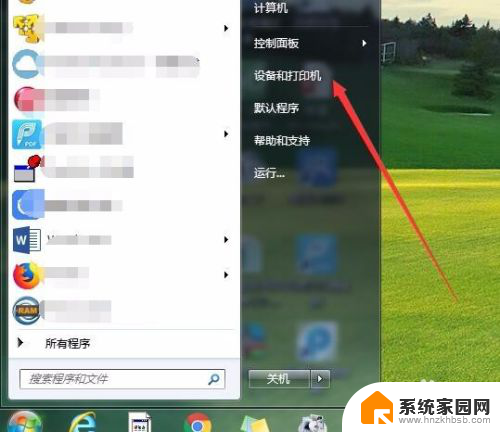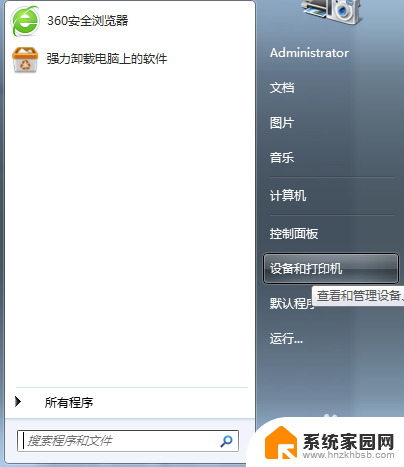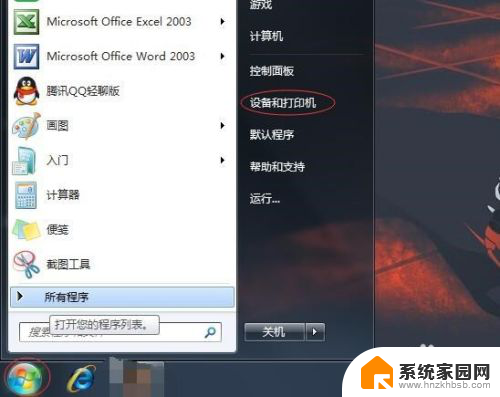怎么给打印机墨盒加碳粉 如何正确给打印机添加碳粉
更新时间:2023-11-22 13:02:02作者:yang
怎么给打印机墨盒加碳粉,打印机墨盒是打印机中不可或缺的部件,而给打印机墨盒添加碳粉则是保证打印质量和延长打印机使用寿命的重要步骤,许多人在给打印机添加碳粉时存在一些困惑和错误操作。了解如何正确给打印机墨盒加碳粉是非常必要的。在本文中我们将详细介绍如何正确给打印机添加碳粉,以帮助大家更好地维护和使用打印机。无论您是新手还是有一定经验的用户,都可以从中受益。
具体步骤:
1.卸下打印机碳粉盒。

2.打开废粉口,摇晃碳粉盒。将废粉倒干净后,盖上废粉口。

3.打开加粉口


4.将购买碳粉附赠的小漏斗放在加粉口。

5.往小漏斗缓慢加入碳粉,根据实际情况按量添加。一般不要加的太慢。

6.盖上加粉口。拿起碳粉盒左右用力摇晃,使碳粉均匀。以保障打印效果。

7.将碳粉盒装回打印机即可。
以上就是给打印机墨盒加碳粉的全部内容,如果还有不清楚的用户,可以参考一下小编的步骤进行操作,希望能对大家有所帮助。